[ad_1]
 Source : Hayato Huseman / Android Central
Source : Hayato Huseman / Android Central
Samsung fabrique certains des meilleurs téléphones Android, mais bien qu’il ait rationalisé sa configuration initiale au cours des dernières générations, il existe encore plusieurs étapes supplémentaires par rapport aux autres téléphones – Samsung injecte ses propres étapes aux côtés de Google. Le processus est explicite, mais nous avons toutes les informations et tous les conseils que vous devez connaître à chaque étape.
Comment configurer votre téléphone Galaxy
Si vous venez d’un téléphone Samsung, vous pouvez ignorer la plupart de ce processus de configuration et restaurer directement à partir de ce téléphone. Ouvrez simplement Smart Switch sur votre téléphone actuel et suivez les instructions sur les deux téléphones. Nous vous recommandons d’utiliser un câble plutôt que le Wi-Fi, ce qui accélère considérablement le processus.
- Commence par sélection de la langue que vous aimeriez utiliser pour la configuration — vous pouvez changer cela plus tard. Appuyez ensuite sur le bouton fléché pour commencer le processus de configuration.
- Accepter les conditions générales et la politique de confidentialité. Ceci est obligatoire pour poursuivre la configuration, mais vous pouvez désactiver l’envoi de données de diagnostic et de liaison d’informations (indiqué par une balise facultative).
- Se connecter à un réseau Wi-Fi. Vous pouvez ignorez cette étape et utilisez les données mobiles, mais il est préférable d’utiliser le Wi-Fi pour la configuration initiale car il utilise beaucoup de données.
-
Une fois que le téléphone a recherché les mises à jour logicielles, vous entrez votre compte Google e-mail et mot de passe.
- Après vous être connecté, vous pouvez choisir les données et les applications à restaurer depuis votre compte Google.
- Si vous avez plusieurs téléphones sur votre compte, vous pouvez choisir celui à partir duquel restaurer les données.
- Les applications et les données commenceront à se télécharger en arrière-plan à la fin de la configuration – les téléchargements se poursuivront pendant 10 à 30 minutes.
- Configurez votre méthode de sécurité préférée — l’empreinte digitale est une excellente idée, bien que vous deviez définir une méthode de sauvegarde comme un code PIN ou un modèle.
- Acceptez les conditions d’utilisation de Google, puis passez en revue les « applications supplémentaires » de Google et de Samsung à installer. Vous pouvez toujours les installer plus tard si vous le souhaitez.
-
Connectez-vous ou créez un compte Samsung – c’est une étape supplémentaire ennuyeuse, mais vous voudrez en avoir un plus tard, alors autant le faire maintenant. Un compte Samsung est utilisé pour télécharger et mettre à jour des applications à partir de Galaxy Apps et pour utiliser les produits cloud de Samsung.
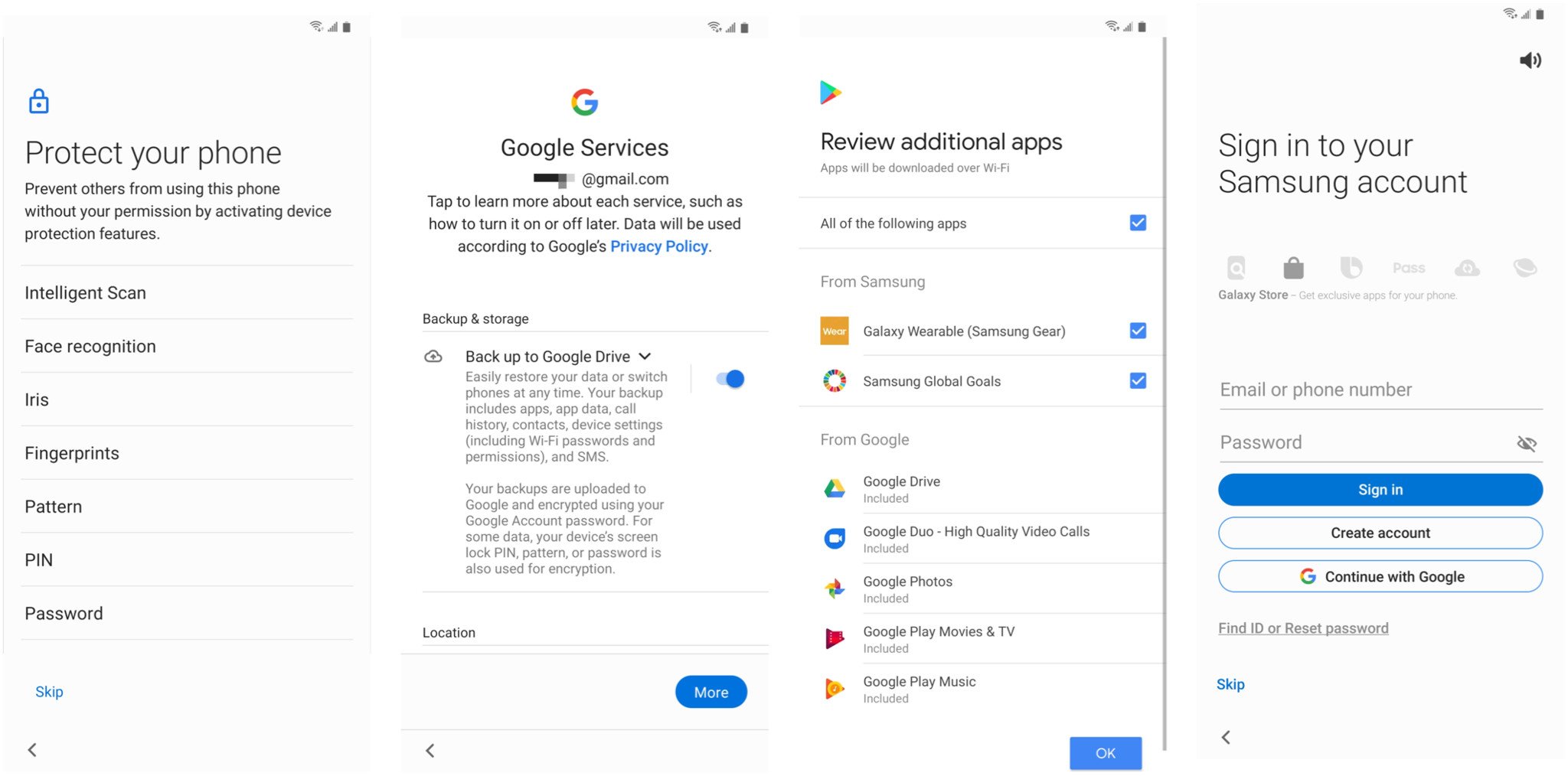
Source : Android Central
Après toutes ces étapes, vous serez redirigé vers l’écran d’accueil de votre téléphone pour vous familiariser avec tout. La façon dont vous configurez tout à partir de ce moment dépend de vos préférences personnelles. Installez et configurez toutes vos applications comme vous le souhaitez, configurez votre écran d’accueil et plongez dans les paramètres pour trouver tous les petits ajustements que vous souhaitez apporter. Au fil du temps, votre téléphone deviendra aussi unique que vous.
Conseils supplémentaires pour une configuration optimale
Bien sûr, vous pouvez configurer votre appareil comme vous le souhaitez, mais si vous êtes comme moi, il y a quelques choses rapides que vous voudrez configurer une fois que vous aurez atteint la fin de l’écran de configuration initial. Voici quelques paramètres que je recommanderais d’activer ou de modifier en fonction de mon utilisation :
- Appuyez sur le widget météo sur l’écran d’accueil et autorisez l’accès à vos données de localisation. Cela vous permettra d’afficher la météo locale sur votre écran d’accueil, mise à jour automatiquement toutes les six heures.
-
Ouvrez l’application Paramètres et affinez vos paramètres d’affichage.
- La première chose que je fais sur un nouveau téléphone est d’activer le mode sombre – c’est la toute première option sous l’onglet Affichage de l’application Paramètres.
- Je ne suis pas un grand fan du profil d’affichage par défaut fortement saturé de Samsung, donc j’appuie généralement sur Mode écran et passer au profil de couleur Naturel.
- Sous la barre de navigation, changer la disposition des boutons en gestes de balayage pour une interface moderne basée sur le balayage. En prime, les gestes de balayage vous permettent de récupérer la partie inférieure de votre écran. Pour aller encore plus loin, vous pouvez désactiver Gesture Hints, ce qui masque la petite barre grise en bas de l’écran.
- Appuyez sur Zoom sur l’écran pour ajuster la mise à l’échelle et soit afficher plus d’informations sur l’écran, soit agrandir le texte pour réduire la fatigue oculaire. J’ai tendance à réduire le zoom de l’écran au plus petit paramètre pour tenir autant que possible sur mon écran.
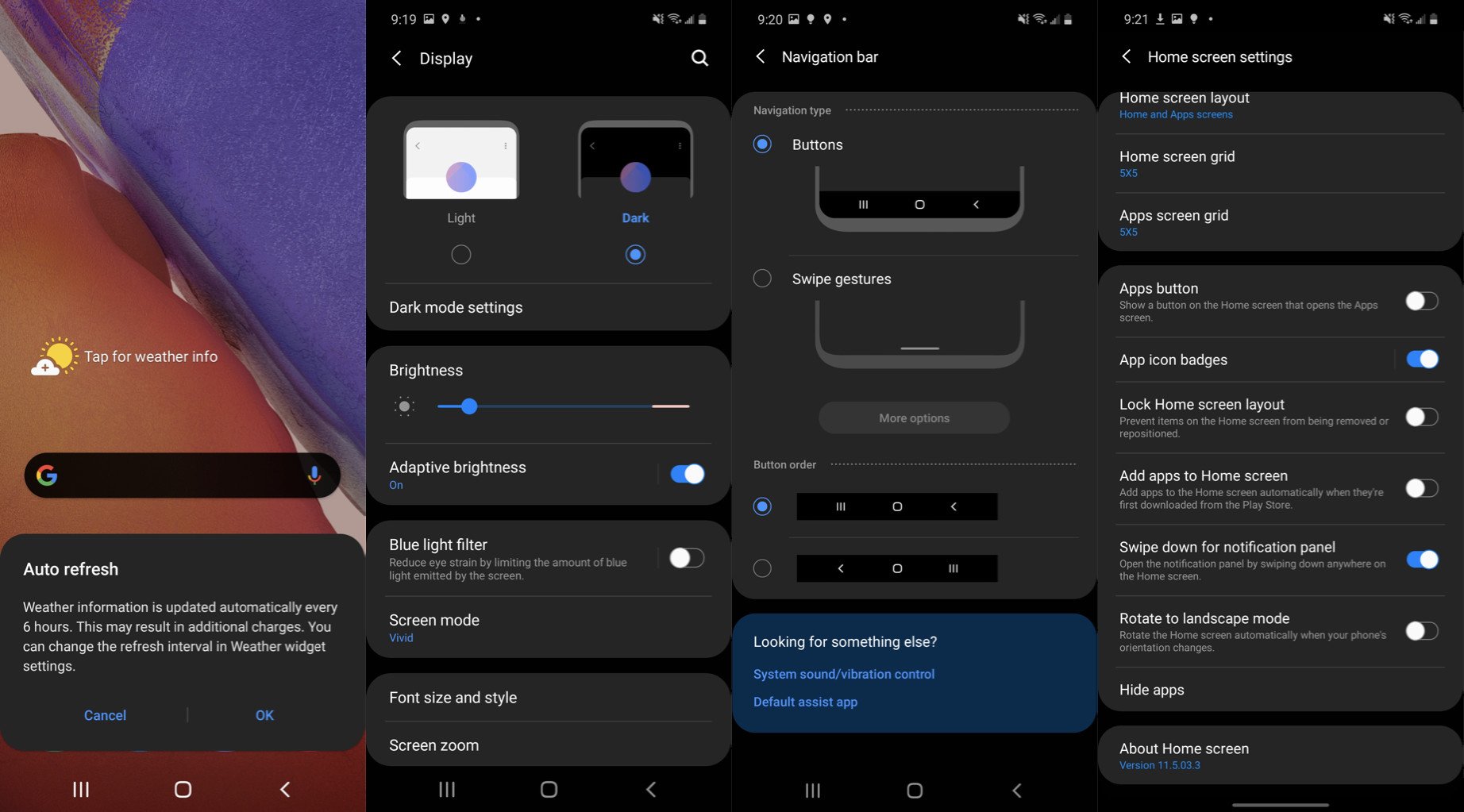
Source : Android Central
- Appuyez longuement sur l’écran d’accueil et appuyez sur Paramètres de l’écran d’accueil pour ajuster le comportement de votre lanceur d’applications.
- Appuyez sur la grille de l’écran d’accueil pour ajouter plus ou moins d’icônes à la disposition de votre écran d’accueil. Je choisis généralement une grille 5×5 au lieu du 4×5 par défaut sur la plupart des appareils Samsung. Pendant que vous y êtes, vous pouvez également appuyer sur la grille d’écran des applications pour faire de même pour votre tiroir d’applications.
- Avoir un accès facile à votre nuance de notification fait une grande différence pour une utilisation à une main. Basculer vers le bas pour le panneau de notification pour remplacer le paramètre par défaut d’accès à votre tiroir d’applications – quelque chose que vous pouvez déjà faire en glissant vers le haut sur l’écran d’accueil.
Samsung est le plus grand fabricant de téléphones au monde, et cela est dû en grande partie à la grande variété qu’il propose. Le Galaxy S21 FE, par exemple, reprend les mêmes idéaux que la série S21 ordinaire, mais le rend un peu plus abordable, ce qui en fait un excellent choix en 2022.
La nouvelle valeur par défaut

Samsung Galaxy S21 FE – Téléphone Android 5G
Le choix évident en 2022
Le Galaxy S21 FE reprend les meilleures fonctionnalités de la série S21 et les ramène à un prix légèrement plus abordable, un peu comme ce que le S20 FE a fait en 2020. En conséquence, vous obtenez le même matériel haut de gamme, un grand Écran AMOLED de 6,4 pouces avec rafraîchissement de 120 Hz, son stéréo, appareils photo décents et une grosse batterie qui dure toute la journée. Mieux encore, il exécute Android 12 prêt à l’emploi.
Nous pouvons gagner une commission pour les achats en utilisant nos liens. Apprendre encore plus.
[ad_2]
Source link

